1.首先下载Asp程序,在下载中包含Serv-U所需要的数据库,名为Serv#U.mdb.
2.建立系统数据源:ftp,通过ODBC进行数据库连接,连接到Serv#U.mdb.步骤如图
3.成功建立ODBC后,打开Serv-U软件,建立FTP域.在步骤4时注意选择Store in ODBC database

4.打开Serv-U安装目录下的ServUDaemon.ini文件,做以下操作:
(1)用下面的代码覆盖原来的ODBCSource、ODBCTables、ODBCColumns
------------------------------------------
ODBCSource=ftp||
ODBCTables=user_accounts|group_accounts|user_access|group_access|user_IP_access|group_IP_access
ODBCColumns=user|password|skey|homedir||access|disable||relpaths|||changepass|quotaenable||||maxusers|||ratioup|ratiodown|ratiocredit|quotacurrent|quotamax|expiration|privilege|passtype|ratiotype|groups|notes|indexno
------------------------------------------
(2)把“ReloadSettings=True”语句拷到每个节点的后面,如[GLOGAL]、[DOMAINS]、[Domain1]、[Domain2]等节后的后面
5.打开Serv-U的FTP域,点击Reload Accounts From Database,如图
'网站名称
WebName="惠州学院小汪老师的FTP站"
'服务器IP地址
ServUIp="172.17.21.211"
'联系邮箱
webserveremail="whuab@163.com"
'用户目录的权限
ServUAccess="|RWAMLCDP"
'用户目录的存放的绝对物理路径,必须以“\”结尾。
user_folder="E:\FTP\hzucs.cn.ftp\"
'是否暂时停止用户注册(禁止:true,允许:false)
RegClosed=false
'暂时停止用户注册时,所显示的提示信息。
RegClosed_txt="温馨提示:由于用户过多,本站已暂停注册,谢谢支持与合作。"
'密码保存类型0: 规则密码, 2: MD5加密
asanPasstype=0
'是否限制空间大小:(是:true,否:false),
asanQuotaEnable=true
'是否限制空间大小(单位:M)。当开启限制空间大小功能时,才有效。
QuotaMax= 10
'是否限制使用时间:(true,false),
Expirationtime=false
'帐号到期后的处理:0为删除,1为禁用。当开启限制使用时间功能时,才有效。
asanExpirationtype=1
'帐号使用期限天数(单位:天)当开启限制使用时间功能时,才有效。
asanExpiration=365
'数据库路径
dim conn,connstr,datapath
datapath ="da
connstr="Provider=Microsoft.Jet.OLEDB.4.0;Da
7.配置IIS,使用户可以通过网页进行FTP帐号注册.
8.修改ASP程序中的Index.asp
<title><%=WebName%>-惠州学院计算机系小汪老师的FTP站-<%=title%></title>

9.修改ASP程序中的bottom.asp
<div align="center"><a href="http://www.hzucs.cn" target="_blank">Powered by hzucs</a></div>
10.通过IE访问FTP用户申请界面,输入WEB服务器.http://172.17.21.211
<Img Src="E:\教学相关\实验教学\Serv_U\SERVU25.JPG">
<Img Src="E:\教学相关\实验教学\Serv_U\SERVU26.JPG">
<Img Src="E:\教学相关\实验教学\Serv_U\SERVU27.JPG">
<Img Src="E:\教学相关\实验教学\Serv_U\SERVU28.JPG">

11.此时打开Serv-U,在Users中可以看到刚申请到的hzucs帐户,其主目录为E:\FTP\hzucs.cn.ftp\hzucs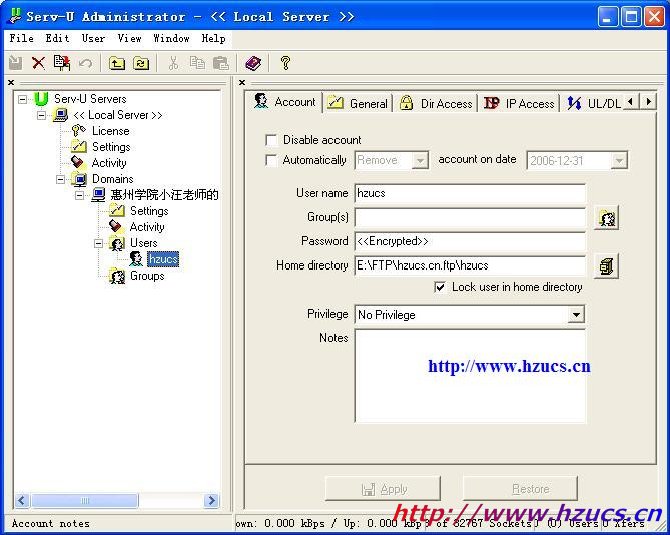
12.这时通过IE,用hzucs用户登录FTP服务器进行测试。
13.返回Serv-U查看hzucs用户的权限,和config.asp中的ServUAccess="|RWAMLCDP"基本一致
14.用IE登录WEB修改hzucs的密码,出现Microsoft JET Database Engine (0x80040E14),UPDATE语句的语法错误。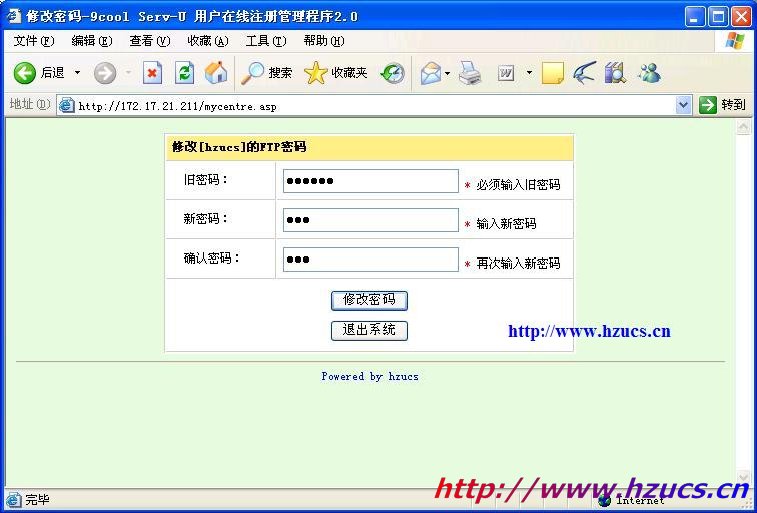

15.打开mycentre.asp,下句中的password为Access的关键字,应加上[]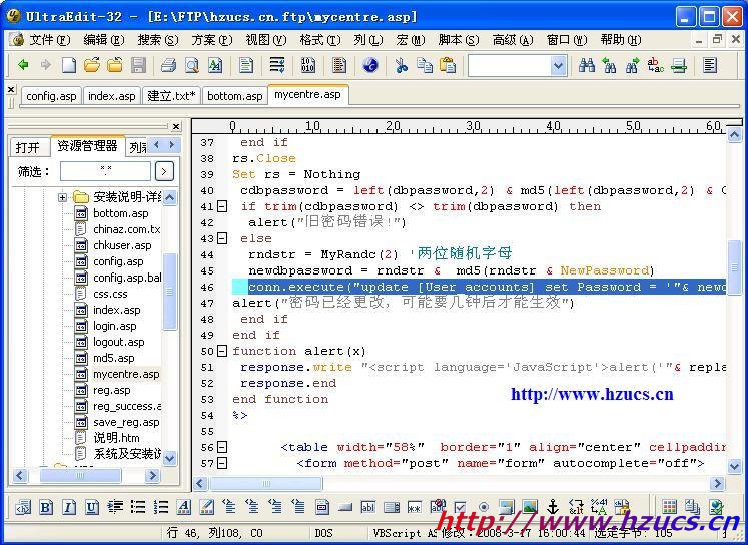

conn.execute("update [User_accounts] set Password = '"& newdbpassword &"' where [User]='"& UserName &"'")
改为
conn.execute("update [User_accounts] set [Password] = '"& newdbpassword &"' where [User]='"& UserName &"'")
免责声明:本站资源来自互联网收集,仅供用于学习和交流,请遵循相关法律法规,本站一切资源不代表本站立场,如有侵权、后门、不妥请联系本站删除!
更新日志
- 小骆驼-《草原狼2(蓝光CD)》[原抓WAV+CUE]
- 群星《欢迎来到我身边 电影原声专辑》[320K/MP3][105.02MB]
- 群星《欢迎来到我身边 电影原声专辑》[FLAC/分轨][480.9MB]
- 雷婷《梦里蓝天HQⅡ》 2023头版限量编号低速原抓[WAV+CUE][463M]
- 群星《2024好听新歌42》AI调整音效【WAV分轨】
- 王思雨-《思念陪着鸿雁飞》WAV
- 王思雨《喜马拉雅HQ》头版限量编号[WAV+CUE]
- 李健《无时无刻》[WAV+CUE][590M]
- 陈奕迅《酝酿》[WAV分轨][502M]
- 卓依婷《化蝶》2CD[WAV+CUE][1.1G]
- 群星《吉他王(黑胶CD)》[WAV+CUE]
- 齐秦《穿乐(穿越)》[WAV+CUE]
- 发烧珍品《数位CD音响测试-动向效果(九)》【WAV+CUE】
- 邝美云《邝美云精装歌集》[DSF][1.6G]
- 吕方《爱一回伤一回》[WAV+CUE][454M]

























